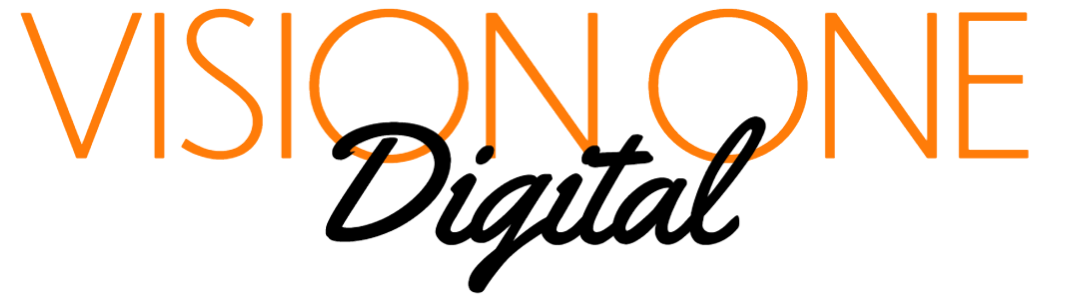疫症當前,外出可免則免?現在不少企業都安排員工在家工作(Work from home), 減少外出時間。但不少企業都沒有内部線上溝通系統,大部分討論都依靠在公司面對面交流。處於訊息爆炸的時代,上班時使用WhatsApp或Skype又收到海量通知訊息,對工作過程造成一定程度的騷擾。到底如何可以在家工作也有同樣高效率的溝通和專注集中的工作環境?
這個時候,你會需要幾個數碼工具:
- 團隊溝通平台
- 工作管理平台
- 視像通話工具
- 影片交流工具
- 雲端儲存
以下給大家介紹幾款好用又免費的程式,協助大家保證在家工作,也能有同樣的效率和便捷!
注意,視像通話、影片交流和雲端儲存,都屬於輔助團隊更緊密溝通的工具。團隊溝通平台(我們用的是Slack)是重心,團隊在裏面談論所有和工作有關的事。
Slack:比電郵更好用的即時對話平台,在家工作也像面對面一樣
用途:Slack變成虛擬辦公室,以部門、項目或客戶等劃分團隊,所有工作內容在此討論和跟進,團隊所有人都同時獲得資訊。
相信大家在工作上的溝通,撇除面對面對話後,大部分都透過電郵來往。但長時間下來,電郵數量激增,就算本身已經設立檔案分類不同項目,尋找討論記錄也非常費時間,更不用談及每天需要為每個電郵標簽才能夠維持分類系統。而且有時候除了電郵,在開會時提出了某些内容又被抄寫在其他位置,導致資料各散東西,要花好一段時間去整理歸納。
爲了減省内部溝通所花的時間和精力,方便各方追蹤之前的對話,再加上現在實行在家工作,我們轉向使用Slack,把所有討論内容歸納在一個平台上。Slack 的Workplace現在就像我們的虛擬辦公室,只要大家登入就能夠參與,更能夠使用搜尋功能輕鬆找到所需的討論内容和文件,真正做到Slack的原意:
Searchable Log Of All Conversation and Knowledge
内容分類
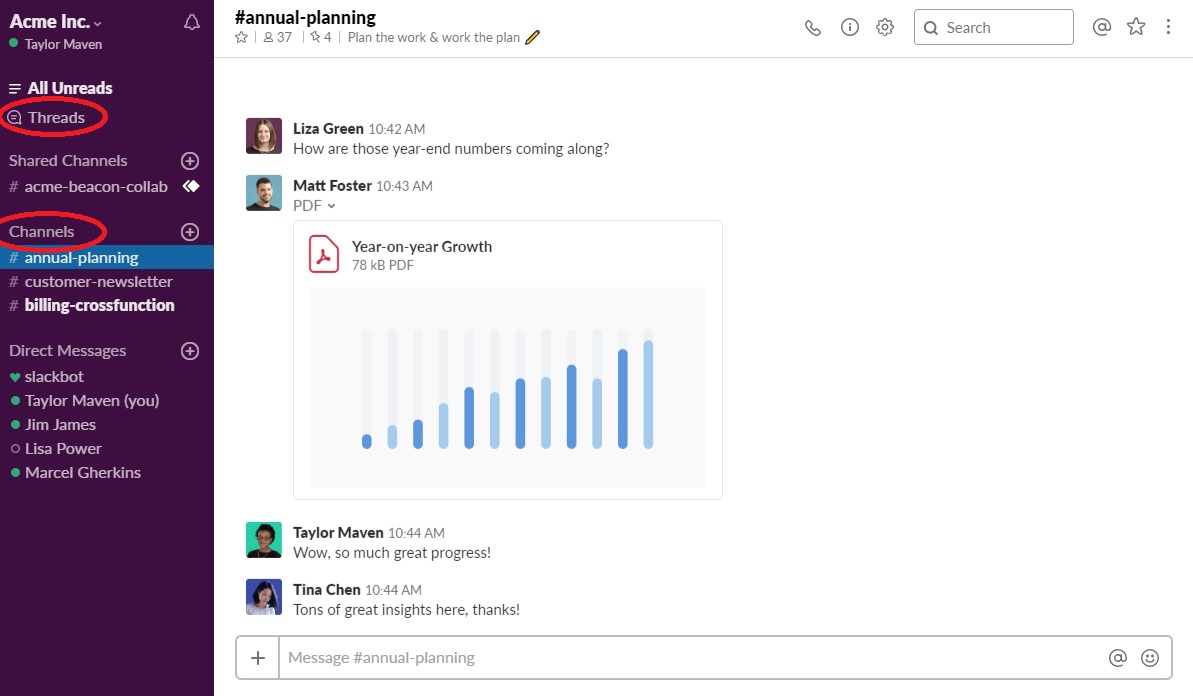
了解到問題根源,Slack在内容分類上由根本做起,讓你一開始已經把訊息分配到不同標簽下,在尋找内容時就更加一目瞭然。
Channels
第一層分類是在網頁的左手邊的Channel,可以用作不同主題的分類;例如以部門或項目分類。。你可以根據各個項目開設不同群組,加入負責的組員,在channel裏面討論相關項目。這樣做就可以集中把項目的討論放在同一個地方,方便之後尋找。每位在同一個Channel裏面的隊員都會在有新訊息的時候,收到通知,就不用擔心訊息會在郵箱中被掩蓋。
Threads
在不同channel中,可以根據不同討論内容,像電郵一樣對某個訊息做出回覆,開展出的二層的分類。只要在答覆訊息的時候選擇Start Thread,就可以為同一個議題形成連串式討論,能夠清晰知道對哪個信息做出回覆。
而且左上的部分有專為查看所有Threads的頁面,輕鬆查看同事就哪一個話題作出答覆,容易跟進和做出回應。
除了以上這兩個分類技巧,你在回覆已經完成的討論時候,更可以利用emoji表示意見,減少内容空洞的回覆。更可以利用平台内置的Slackbot,為遲一點處理的訊息設定提醒時間,便利自己的時間安排。另外,Slack也能夠與這篇文章提及的其他工具結合,讓你在一個地方記錄所有工作相關的資料。
Trello:輕鬆分配工作,不需見面也能增强合作效率
在辦公室時,想了解同事的工作情況,被安排的工作量和進度,也許要開會報告。但如果大家都在家工作,又如何可以知道互相的進度,和手頭上工作量呢?利用Trello就可以做到了!
Trello對團體工作十分有效,每個看板的參與的成員能夠記錄作業的完成度。就讓我們用自己的經驗提供一些小建議吧!當然,Trello各種的使用方法有很多,你可以根據工作需要和同事溝通,找出最適合你們的用法。
列表(List)
列表用作為不同卡片分類,可以把同一個項目,同一個客戶,同一個工作組合的相關卡片歸納到同一個列表,方便瀏覽。其中以我們的例子,用不同列表根據事件的完成度或者緊急程度,分成了每月、每周、每天要完成的列表。這樣可以清晰知道有多少工作需要完成,隊員之間更好分配工作。
卡片(Card)
把列表中的項目拆開分工後,可以為每個細項製作卡片。在加入描述和待辦清單後,把工作細節列出安排好,就不會忽略之前容易錯過的小細節。
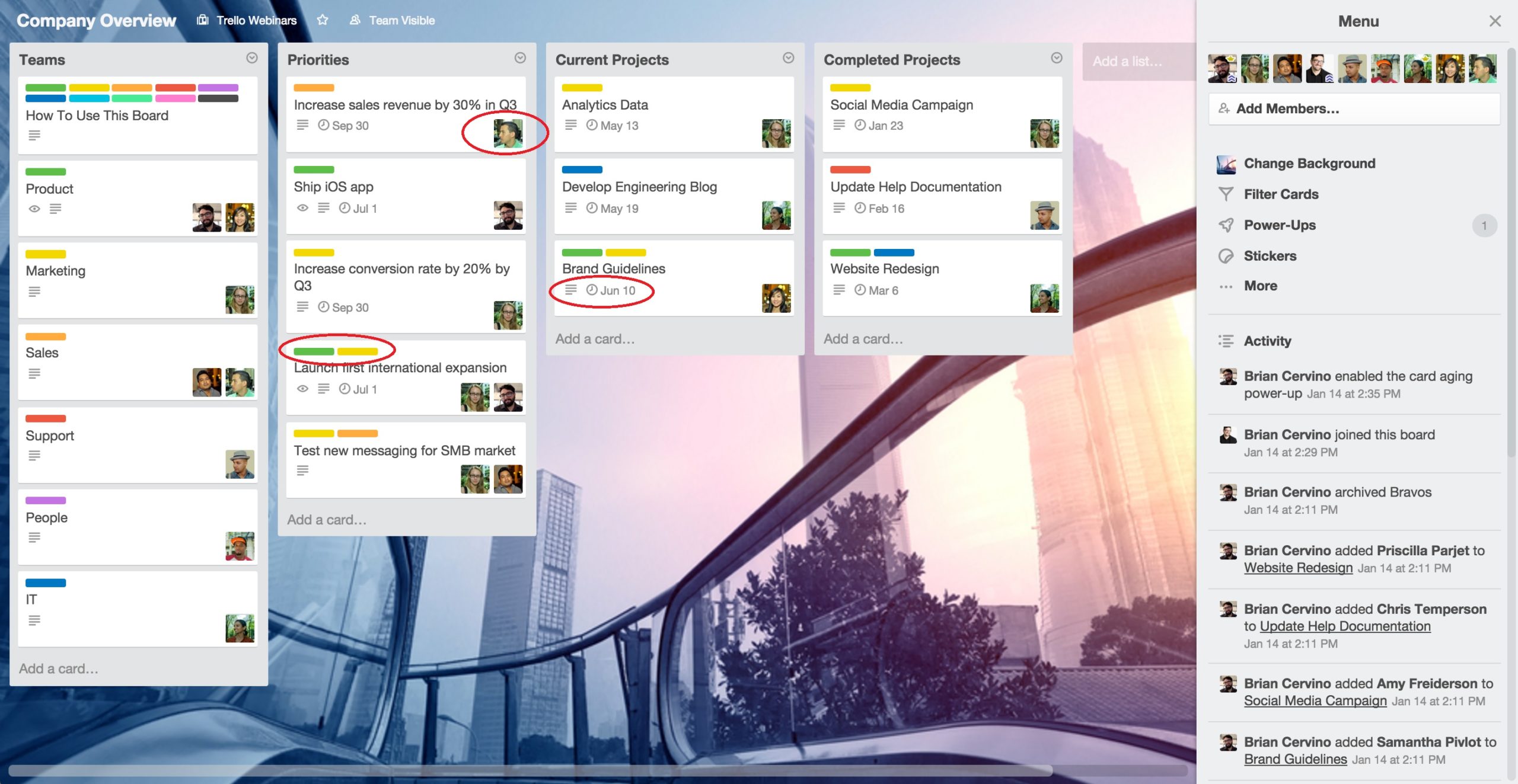
各種小技巧 – 加入,到期日,標簽
Trello系統提供了各種小工具,可以根據需要,加入所需要的工具,整理工作。
例如:
- 爲了更好讓每位隊員知道自己負責的部分,你可以在卡片中加入相關隊員,更新卡片訊息的時候,系統會直接提醒他們,方便跟進每個項目的進度。
- 為每張卡片加入到期日,優先處理緊急的工作。快要到期的卡片會有紅色的日期,提示你要儘快處理。
- 為不同種類的工作加上標簽,把工作内容分門別類。
以上工具在Trello上都有不同的視覺元素和顔色提示,讓你在瀏覽看板的時候,利用顔色和圖示一眼看出大量該卡片的訊息,為你節省逐一查看的時間。
Zoom:替代面對面開會的視像通話選擇
有時候遇到某些難題,需要比一兩句對答更加深入的研究?需要向客戶報告進度?這個時候就可以利用Zoom進行實時視像通話,和其他人開會詳細討論。在疫情中,能夠看著並肩作戰的同事認真討論,更能夠加深大家的團隊精神,推動大家工作。

視像通話
作爲視像通話平台,除了可以即時對話,你更可以預先和同事商量好開會時間,在Zoom上設定好時間,把鏈接分享給相關同事,讓大家在會議開始的時候一起參與,省卻每次視像開會前五分鐘去逐一通知的麻煩。
分享畫面
在開會的同時,你能夠將自己電腦畫面分享給其他參與者,讓他們同步看到你看到的,方便解釋你想表達的内容。而且Zoom能讓你選擇想要分享哪一個視窗,避免錯誤分享内部文件的危機。
Loom:以短片代替過長的電郵
大家有否遇到過和其他同事配合不了開會時間的問題?或者用電郵難以表達你想說的? 使用Loom可以幫你解決這個問題。你可以把討論内容或者指示以短片形式錄好,以便另一方隨時查看。無論是給上司演説報告,解答同事的詢問,解釋給下屬的指示,都能夠以影片方法表達,讓另一方在稍後的時間再查看。如果表達内容是指示或者培訓相關,更可以重複使用,讓新加入的同事根據影片練習步驟並且熟習公司系統。
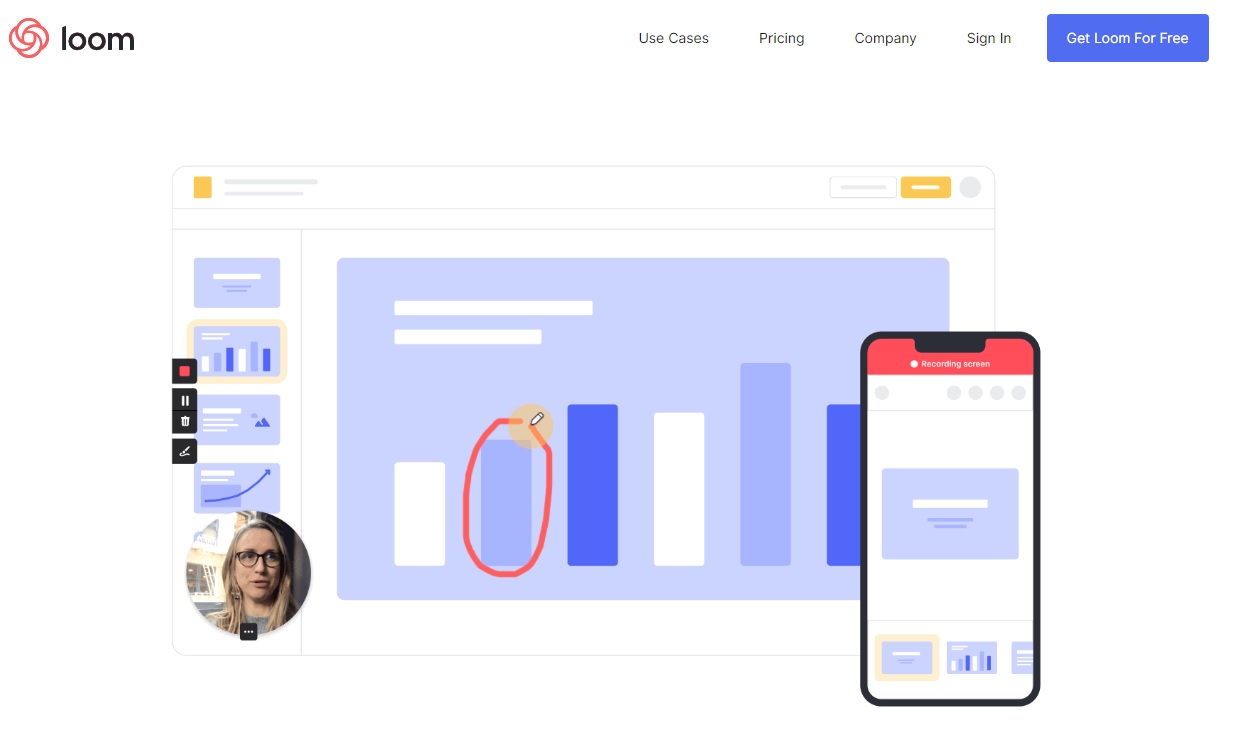
分享畫面
其中一個用法是直接分享畫面,顯示你要報告的内容,或者需要説明的部分,加上你的口述説明,直接錄製成短片分享給另一方。分享畫面的好處在於對方能夠看見你的鼠標活動,可以簡單指出正在談論的部分。
Dropbox:隨時隨地共用檔案
其中一個使用電郵的壞處,就是檔案如果更改過内容,會有多個命名類似的檔案出現,不知道哪個才是最近期的版本。
Dropbox提供收費雲端服務,你可以把所有檔案上傳並且和同事分享。就像大家同步使用一個檔案夾一樣,可以在同一個檔案做出更改和就内容提出意見,省卻需要接受或者開啓多個檔案作比較的步驟,從而減低出錯的機會。
在家工作才需要採用數碼工具?
其實以上工具,不止在家工作才實用。雖然在家工作時候我們更加需要良好的溝通,但這些溝通工具和平台對我們整體工作效率和檔案整理都有很大的幫助。而工具都對新手非常友善,有大量文檔幫助你學習使用各個功能,設立一個適合你們的溝通系統只是一步之遙。